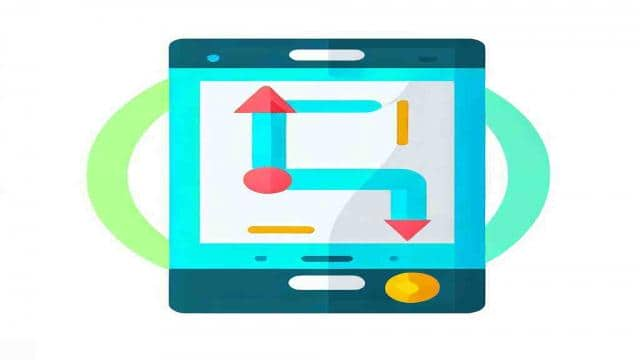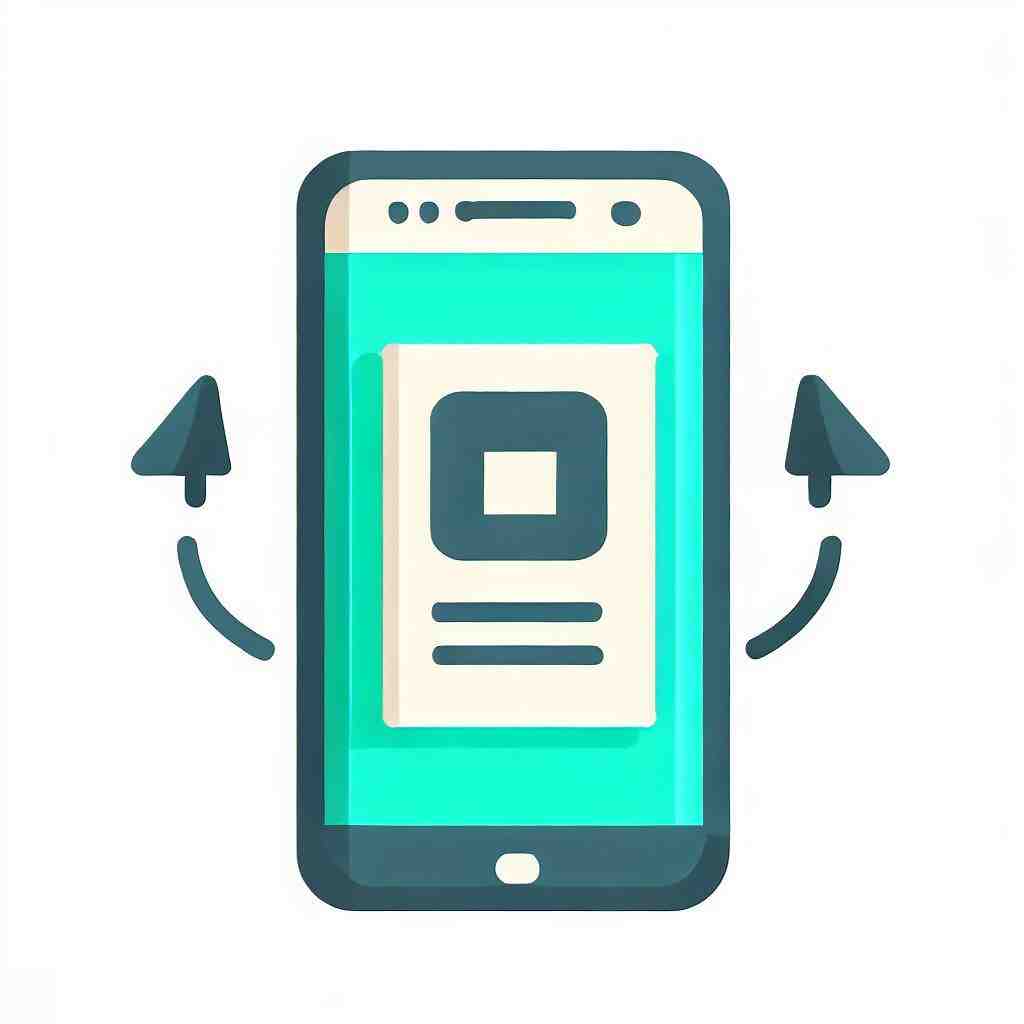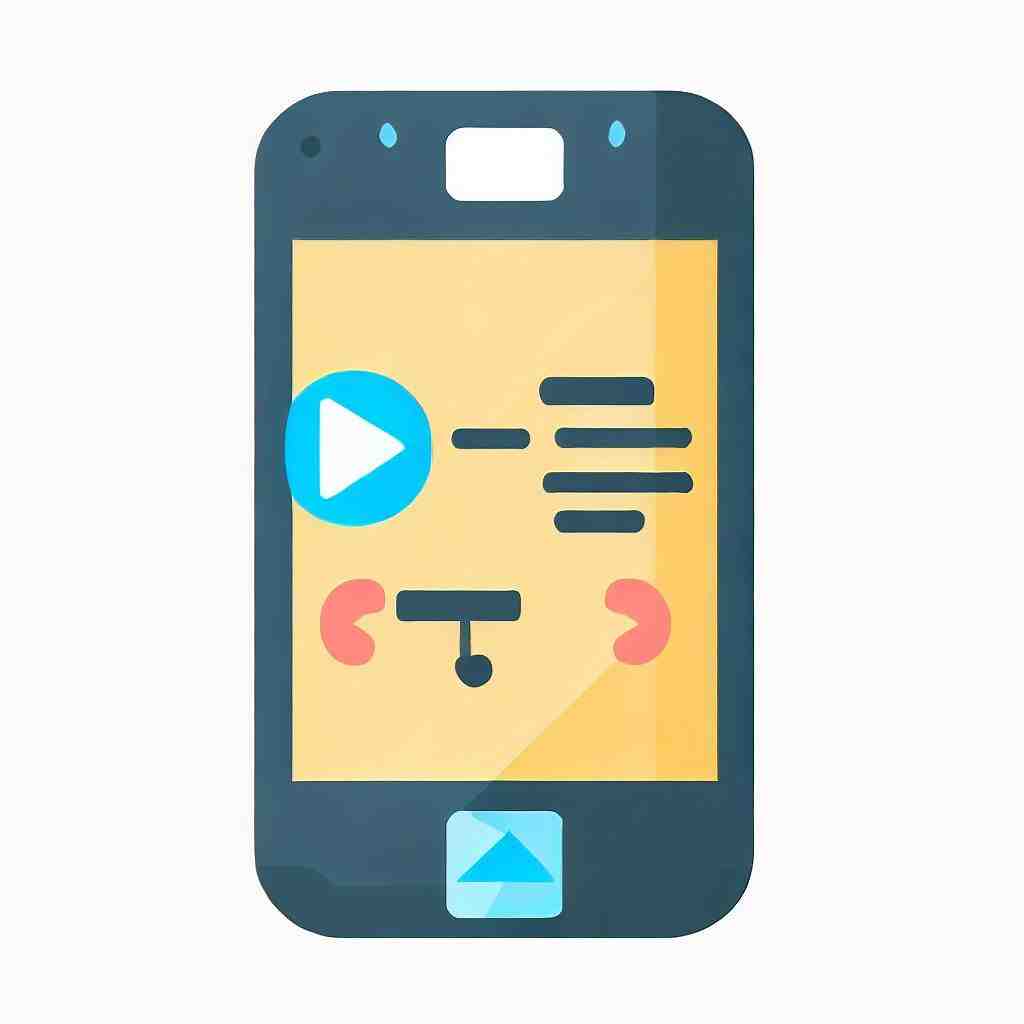Die besten Methoden, um Ihre Daten zu sichern
Ein Backup ist eine Sicherungskopie, die Ihnen auf verschiedene Arten zur Verfügung steht. Es ermöglicht Ihnen, Ihre Daten zu sichern und diese später wiederherzustellen. Dies ist besonders nützlich, wenn Sie Ihr Gerät auf die Werkseinstellungen zurücksetzen möchten oder wenn Sie Ihre Daten vorsorglich vor einem möglichen Verlust sichern möchten.
Methoden zur Erstellung eines Backups
Es gibt verschiedene Möglichkeiten, ein Backup auf Ihrem Samsung Galaxy S7 Edge zu erstellen. Hier sind einige davon:
Mit Computer-Programmen
Sie können ganz einfach ein Backup Ihres Samsung Galaxy S7 Edge auf Ihrem Computer erstellen. Durch diese Methode haben Sie den Vorteil, dass Ihr PC eine größere Speicherkapazität bietet. Außerdem sind Ihre Daten zusätzlich auf einem anderen Medium als Ihrem Telefon geschützt, was besonders hilfreich ist, wenn Ihr Gerät gestohlen wird oder beschädigt ist.
Ein empfehlenswertes Programm ist MyPhoneExplorer, das besonders gut mit Windows kompatibel ist. Mit dieser Software können Sie Einstellungen, Apps und andere Daten von Ihrem Mobiltelefon sichern und auf der Festplatte Ihres Computers speichern.
Um ein Backup mit MyPhoneExplorer durchzuführen, befolgen Sie diese Schritte:
- Installieren Sie die Software auf Ihrem PC.
- Verbinden Sie Ihren Computer mit Ihrem Samsung Galaxy S7 Edge:
- Über WLAN: Laden Sie die MyPhoneExplorer Client App auf Ihr Handy herunter und öffnen Sie das Programm auf Ihrem PC. Gehen Sie zu den Einstellungen > Verbindung und wählen Sie “WLAN” und das passende Netzwerk aus.
- Über die IP-Adresse: Wählen Sie “Fixe IP-Adresse” anstatt “WLAN” und geben Sie die in der App angezeigte IP-Adresse ein. Klicken Sie auf “Ok” und dann auf “Verbinden”.
- Per USB-Kabel: Verbinden Sie Ihr Handy über ein USB-Kabel mit Ihrem PC und stellen Sie sicher, dass der Verbindungsmodus auf Ihrem Samsung Galaxy S7 Edge auf “nur laden” eingestellt ist.
- Sobald Ihr PC und Smartphone verbunden sind, werden die Daten auf Ihrem Telefon synchronisiert.
- Klicken Sie auf “Dateien” und folgen Sie den Anweisungen, um den Sicherungsvorgang abzuschließen.
Besonderheiten von MyPhoneExplorer: Mit dieser Software können Sie Notizen, Nachrichten, Anruflisten und Dateien sichern und wiederherstellen. Außerdem erhalten Sie einen Überblick über die Daten auf Ihrem Handy und können diese verwalten.
Kopieren der Daten auf den Computer
Wenn Sie ein Backup über Ihren PC erstellen möchten, benötigen Sie keine Software. Sie können Ihre Dateien einfach auf den Computer kopieren:
- Verbinden Sie Ihr Samsung Galaxy S7 Edge über ein USB-Kabel mit Ihrem Computer. Wenn keine Verbindung hergestellt wird, laden Sie vorher Android File Transfer herunter.
- Sobald Ihr Gerät erkannt wurde, öffnen Sie den Ordner des Speichermediums und suchen Sie die Dateien, die Sie sichern möchten.
- Kopieren Sie die gewünschten Dateien in den entsprechenden Ordner auf Ihrem Computer.
Beachten Sie jedoch, dass diese Methode weniger geeignet ist, um App-Daten zu sichern, sondern eher für Fotos, Videos, Musik usw.
Über Ihr Google-Konto
Eine weitere Möglichkeit, Ihre Daten zu sichern, besteht darin, Ihr Google-Konto zu verwenden. Durch diese Methode können Sie auf Ihre Daten von jedem Gerät aus zugreifen. Sie können auch Ihre Fotos und Videos in der Cloud speichern.
Sie können Ihre WLAN-Passwörter und andere Einstellungen sichern, indem Sie zu den Einstellungen auf Ihrem Samsung Galaxy S7 Edge gehen, auf “Sichern und zurücksetzen” klicken und ein Konto für die Sicherung einrichten. Normalerweise ist Ihr Google-Konto bereits eingestellt. Klicken Sie auf “Meine Daten sichern”, um Ihre App-Daten, Passwörter und Einstellungen über Ihr Konto zu sichern.
Mithilfe von Apps
Mit den kostenlosen Apps Titanium Backup und Helium sowie der kostenpflichtigen App Titanium Backup PRO können Sie ein vollständiges Backup erstellen. Beachten Sie jedoch, dass Sie für beide Versionen von “Titanium Backup” Root-Rechte benötigen.
Mit diesen Apps können Sie alle Arten von Daten wie Anruflisten, Nachrichten, App-Daten, Lesezeichen und Dateien (z. B. Fotos, Videos usw.) sichern. Weitere Informationen zur Erstellung eines Backups mit diesen Apps finden Sie im Artikel “So sichern Sie App-Daten auf Ihrem Samsung Galaxy S7 Edge”.
Fazit
Es gibt mehrere Möglichkeiten, um Ihre Daten zu sichern. Welche Methode Sie bevorzugen, liegt bei Ihnen. Viel Erfolg!
Wenn Sie weitere Informationen benötigen, stehen Ihnen unsere Expertenteams gerne zur Verfügung. Im Falle einer Panne könnte auch die Garantie eine gute Hilfe für Sie sein.